Acest receptor este util dacă aveţi mai multe TV-uri şi doriţi semnal digital la fiecare, dacă doriţi să înregistraţi emisiuni şi să le urmăriţi altădată sau, pur şi simplu, dacă doriţi o vizionare de calitate şi confort sporit folosind funcţiile EPG sau PIP. În funcţie de placa de bază aleasă, veţi realiza un receptor DVB-C sau DVB-T.

• TV digital: terestru (DVB-T) sau prin cablu (DVB-C)
• EPG (Ghid Electronic de Programe): afişare program detaliat pentru toate canalele (tasta MORE de pe telecomandă şi meniul 1: EPG). Pentru încărcarea canalelor, la prima intrare în acest meniu închideţi mesajul de pe ecran şi opriţi aparatul pentru 15 minute.
• PVR (Personal Video Recorder): înregistrare emisiuni live, înregistrare programată, rulare emisiuni (tasta MORE de pe telecomandă şi meniul 2: PVR)
• PIP (Picture in Picture): datorită celor 2 tunere integrate, puteţi urmări 2 canale în acelaşi timp.
• Media Player: rulează fişiere video, audio şi imagini partajate în reţea cu Windows Media Player, XBMC etc. (tasta MORE de pe telecomandă şi meniul 4: MEDIA)
Componente necesare
1. Placă de bază cu receptor DVB-C Twin Tuner COD: 00390053 sau Placă de bază cu receptor DVB-T Twin Tuner COD: 00390052

2. Cutie oţel cu panou frontal COD: 00460119

3. Telecomandă RCX155 COD: 00620022
4. Sursă de alimentare (12V, 3-5A, puterea depinde de tipul şi numărul hard-disk-urilor utilizate)
5. Hard-disk SATA (de orice capacitate)
Accesorii:
– WLAN miniPCI XG-603 COD: 00711035
– Antenă omnidirecţională wireless LAN
COD: 00711068
– Adaptor cablu antenă – wireless LAN
COD: 00710947
– Cablu de conectare antenă COD: 00570907
– Conector de alimentare HDD COD: 00720569
– Conector de alimentare HDD S-ATA
COD: 00720948
– Cablu SATA COD: 00721854
Primele trei accesorii sunt necesare pentru conectarea receptorului la o reţea wireless, cablul de conectare antenă leagă cele 2 tunere pentru a obţine funcţia PIP, ultimele trei accesorii sunt pentru conectarea şi alimentarea hard-disk-ului.
TUTORIAL
Pentru punerea în funcţiune vă oferim un tutorial complet, cu instrucţiuni de asamblare şi instalare precum şi arhiva cu software + firmware necesar.
Ce găsiţi în arhivă:
• firmware DVB – se instalează folosind un stick USB
• software firmware DVB – se instalează pe prima partiţie a HDD
• Firmware original (winCE) – în cazul în care doriţi restaurarea la stadiul iniţial
• Tutorialul de asamblare şi instalare
• Manual (lb. germană) pentru receptorul DVB original Medion (compatibil peste 90% cu receptorul în discuţie)
1. Asamblare MediaBox (codurile corespund cu produse de pe site-ul nostru
( www.oboyle.ro )
– placă de bază DVB-C (cod 00390053) sau DVB-T (cod 00390052)
– cutie cu panou frontal (cod 00460119)
– telecomandă (COD: 00620022)
– placă wireless (COD: 00711035)
– sursă de alimentare (am folosit un alimentator de 12V, 3A)
– hard-disk sata (de orice mărime, important e să aibă 2 partiţii, am folosit un hdd de 2.5 inch alimentat de la un adaptor exern).
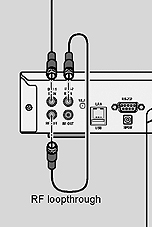
După asamblarea părţilor componente conectaţi jumperii din stânga sau/şi din dreapta tunerelor DVB, în funcţie de tunerul ales pentru utilizare. În cazul în care, după instalare nu recepţionaţi niciun canal, revenţi la faza aceasta!
Dacă doriţi să folosiţi şi funcţia PIP (Picture in Picture) trebuie să activaţi ambele tunere şi să conectaţi ieşirea primului tuner la intrarea celui de-al doilea tuner ca în figura alăturată:
Pinii de alimentare: cel din dreapta este [ + ] cel din stânga este [ – ].
2. Instalare firmware:
– Switch-ul albastru SW1 se trece pe poziţia ON (SW1 este pentru flash, SW2 este pentru JTAG);
– se copiază fişierele din folderul 1 pe un stick formatat Fat32 care se introduce în portul USB;
– apăsaţi Power, se instalează noul firmware;
– la terminarea instalării scoateţi stick-ul, opriţi aparatul, SW1 se trece pe poziţia OFF (SW2 rămâne tot pe OFF);
În cazul în care apare o eroare la începerea instalării firmware-ului, încercaţi cu alt stick. În teste, a mers abia cu al doilea stick (Kingmax, 4GB).
3. Pregătirea hard-disk-ului (pentru rapiditate am folosit acest adaptor: COD: 00721270)
– pe hard-disk-ul Sata faceţi 2 partiţii (ambele extinse, folosind un program dedicat gen Partition Magic) prima de 20GB, a doua, restul.
Pe prima copiaţi conţinutul folderului 2. Pe a doua partiţie se vor salva emisiunile înregistrate.
– conectaţi hard-disk-ul, apăsaţi Power, la prima pornire neapărat trebuie făcut factory reset.
– la apariţia mesajului “Press StandBy if you want to Factory Reset” apăsaţi timp de 5 secunde butonul Power de pe carcasă. După finalizarea resetării sunteţi solicitat să apăsaţi OK pe telecomandă.
La instalarea cu succes, va apărea wizard-ul de finalizare a setărilor, începând cu selectarea limbii.
4. Setare MediaBox:
– selectaţi ţara: Finlanda;
– selectaţi reţea prin cablu sau wireless (la wireless trebuie să introduceţi parola, modul WPA posibil să nu fie compatibil cu toate router-ele, faceţi setări din router pentru WPA-TKIP);
– scanaţi programele. Se recomandă scanarea Automată.
Scanarea totală durează cel puţin 30 minute. Toate aceste setări se pot relua ulterior cu tasta Setup de pe telecomandă.
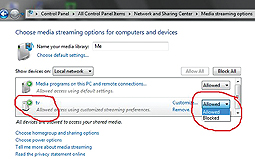
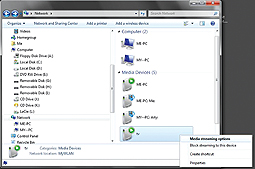
5. Folosire ca MediaPlayer:
Pentru a rula fişiere audio, video sau imagini stocate într-un computer din reţea, folosiţi setările de mai jos.
În receptorul digital mergeţi la Setări/Network/Device Name pentru a da un nume dispozitivului dumneavoastră, numele sub care va fi văzut în Windows. Eu l-am numit “tv”.
În Windows 7, mergeţi în Control Panel/Network and sharing center/Homegrup; Click pe Media Streaming Options, daţi acces – Allowed, ca în imaginea de mai jos.
În Windows 8, mergeţi în Control Panel/Network and sharing center/Homegrup; Click pe Allow all devices on this network…, daţi acces – Allowed, ca mai sus. Alternativ, aceste setări se pot deschide din Windows Explorer/Network:
Deschideţi Windows Media Player, aveţi 3 categorii: Music, Videos, Picture. Click dreapta pe oricare din ele, Manage Library şi adăugaţi folderul cu conţinutul media (muzica, video sau imagini).
În receptorul DVB, tasta More pe telecomandă şi meniul 4 Media: veţi regăsi cele 3 categorii partajate.
Fişierele video trebuie să fie în formatul şi rezoluţia cerute. Pentru alte sisteme de operare (Linux, MacOS, Android) în loc de Windows Media Player puteţi folosi XBMC.
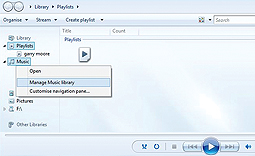
6. BONUS: Acces remote la sistemul de operare
Pe hard-disk, pe prima partiţie, am pus şi un modul de VNC (control de la distanţă) pe care îl puteţi activa ştergând în fişierul moreTV.cfg liniile 64 şi 67. Ca să porniţi acest modul, resetaţi aparatul de la butonul de reset din spate. La restart, pentru un timp va apărea şi desktop-ul WinCE. Pentru conectarea remote verificaţi mai întâi IP-ul din TV – setări/ network, pe computerul vostru puteţi folosi clientul UltraVNC Viewer, introduceţi adresa şi apăsaţi Connect. Mergeţi cu mouse-ul în partea de jos, click pentru a activa taskbar-ul şi meniul Windows-ului CE pe care rulează media-box-ul. Atenţie: Atât timp cât MoreTVApplication nu are focus, nu vor funcţiona comenzile din telecomandă, ele revin dacă daţi focus aplicaţiei DVB.
7. Revenirea la firmware-ul original:
În cazul în care doriţi să instalaţi o versiune nouă de firmware sau alt sistem de operare (Linux), puteţi reveni la firrmware-ul original urmărind paşii de la capitolul 2, dar folosind fişierele din folderul 3.

